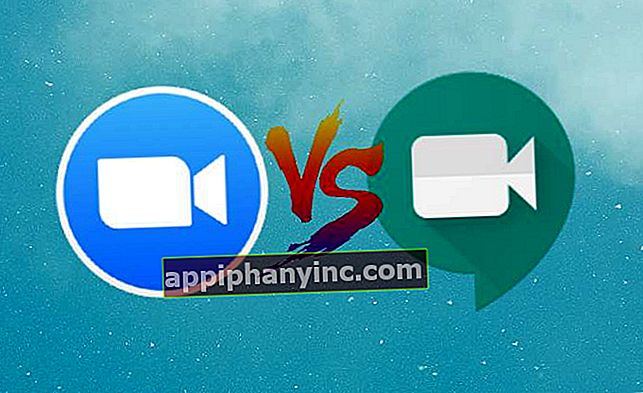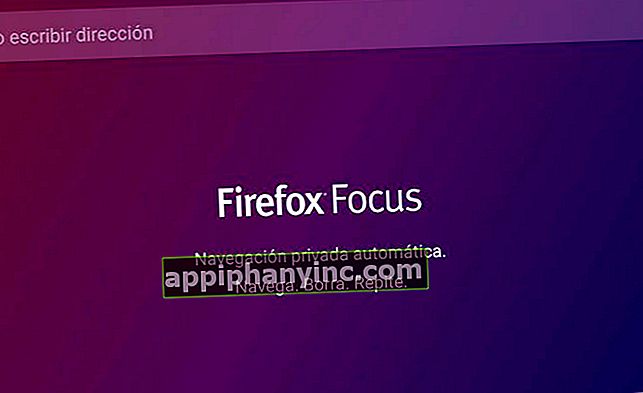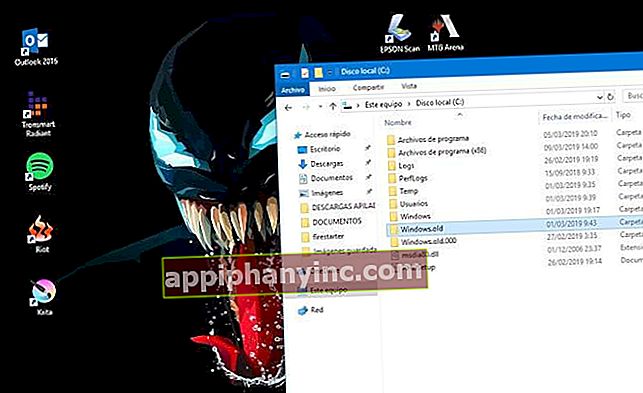WiFi Direct: Hva er det og hvordan du konfigurerer det på Android - Happy Android

Det er mange måter å overføre filer mellom forskjellige enheter. Det vanligste og mest enkle kan være å koble til en pendrive og kopiere de tilsvarende filene, men det er tusen alternativer. En av de mest slående er den som tilbys av protokollenWiFi Direct”, Siden det ikke krever internettforbindelse og er raskere enn vanlig Bluetooth.
Hva er WiFi Direct, og hvorfor bør jeg være interessert?
WiFi Direct er en P2P-teknologi (Peer to Peer) som tillater direkte tilkobling mellom to enheter med WiFi-tilkobling ikke behov for kabler eller WiFi-hotspots eller rutere. Tidligere kjent som WiFi P2P, ble den utviklet tilbake i 2010 - sertifisert av WiFi Alliance - og er kompatibel med Android 4.0 og høyere enheter, samt andre typer systemer (Windows, iOS, Smart TV).
Tilkoblinger via WiFi Direct er beskyttet av WPA2-sikkerhetsprotokollen, og har forhåndsdefinerte tjenester som lar deg enkelt sende filer, skrive ut dokumenter, spille av multimediainnhold eller vise skjermen fra en terminal til en annen.
Rekkevidde og hastighet
WiFi Direct-protokollen er i stand til å etablere en kobling mellom enheter til en avstand på opptil 200 meter. En ikke ubetydelig figur med tanke på at andre lignende teknologier som Bluetooth har en maksimal rekkevidde på 10 meter.
Som om dette ikke var nok, er overføringshastigheten også høyere, når 250 Mbps, sammenlignet med 800 Kbps for Bluetooth 4.2 (i tilfelle BT 5.0 går tallene opp til 2 Mbps og en rekkevidde på 40 meter).
En annen av dens enestående funksjoner er at vi også kan opprette trådløse nettverk med flere enheter tilkoblet samtidig. Selv om maksimumsgrensen for enheter for denne typen tilkobling kan variere, er ikke brukeren begrenset til de klassiske 1: 1-tilkoblingene, med større mobilitetsmargin i denne forstand.
Slik kobler du til 2 enheter via WiFi Direct på Android
Å opprette en forbindelse via WiFi Direct på en Android-mobil eller nettbrett er veldig enkelt. Prosessen kan variere litt avhengig av tilpasningslaget til Android, men den består i utgangspunktet av følgende:
- Vi aktiverer WiFi på enheten vår. Vi trenger ikke å være koblet til noe nettverk.
- Vi åpner Android-innstillingsmenyen og går til "Nettverk og Internett -> Wi-Fi -> Wi-Fi-innstillinger -> Wi-Fi Direct”.

- Her vil vi se navnet på enheten vår sammen med en liste over tilgjengelige enheter. For å opprette forbindelsen klikker du bare på navnet på enheten vi vil koble til, og mottakeren godtar invitasjonen.

- Hvis alt har gått riktig, vil enheten vises som “Tilkoblet"Og en ny gruppe vil bli opprettet i" -delenHusket grupper”.

Den store ulempen med dette systemet sammenlignet med andre tjenester som Bluetooth er at det ikke er en innfødt tjeneste. Dette betyr at for å dra nytte av funksjonene vi trenger en tredjepartsapp.
Sende filer via WiFi Direct
Og hvilket program kan vi bruke til å sende filene? Vel her, det avhenger av smaken til hver enkelt, men en av de beste verdsatt i denne forstand er Send hvor som helst, så dette kan være et godt alternativ til å begynne med. Vi kan også finne andre apper som WiFi Shoot! eller Superstråle som også kan tjene samme formål.

 Last ned QR-kode Send hvor som helst (File Transfer) Utvikler: Estmob Inc. Pris: Gratis
Last ned QR-kode Send hvor som helst (File Transfer) Utvikler: Estmob Inc. Pris: Gratis Etter eksemplet med Send Anywhere-appen:
- Vi sørger for at de to enhetene er koblet til via WiFi Direct (forrige trinn).
- Vi åpner Send Anywhere-appen og aktiverer WiFi Direct-fanen øverst til høyre.

- Vi velger filen vi vil dele (bilder, videoer, lyd, applikasjoner, kontakter, dokumenter).
- Klikk på "SENDE”. Vi får se hvordan en firesifret kode vises på skjermen.

- Nå åpner vi Send Anywhere-appen på mottakerenheten, aktiverer WiFi Direct-fanen og klikker på "Motta”.
- Til slutt skriver vi det firesifrede passordet, og vi mottar automatisk den sendte filen.
Dette er ganske praktisk, siden gjør sending av store filer mye raskere, for eksempel videoer eller tunge dokumenter. Faktisk, tro det eller ei, det er mulig at vi har brukt WiFi Direct i lang tid uten selv å innse det, siden dette er teknologien som andre kjente tjenester som Miracast og Samsungs Allshare Cast, blant andre, er basert.
Kort sagt, vi står overfor en metode som kan være mer enn interessant for å sende videoer, musikk eller bilder fra mobilen til en Android TV Box eller dele filer mellom venner i høy hastighet og uten behov for kabler eller pennestasjoner.
Du kan være interessert: Slik kobler du en Android-telefon til TV: 6 metoder som fungerer
Har du Telegram installert? Motta det beste innlegget for hver dag den kanalen vår. Eller hvis du foretrekker det, finn ut alt fra vårt Facebook-side.